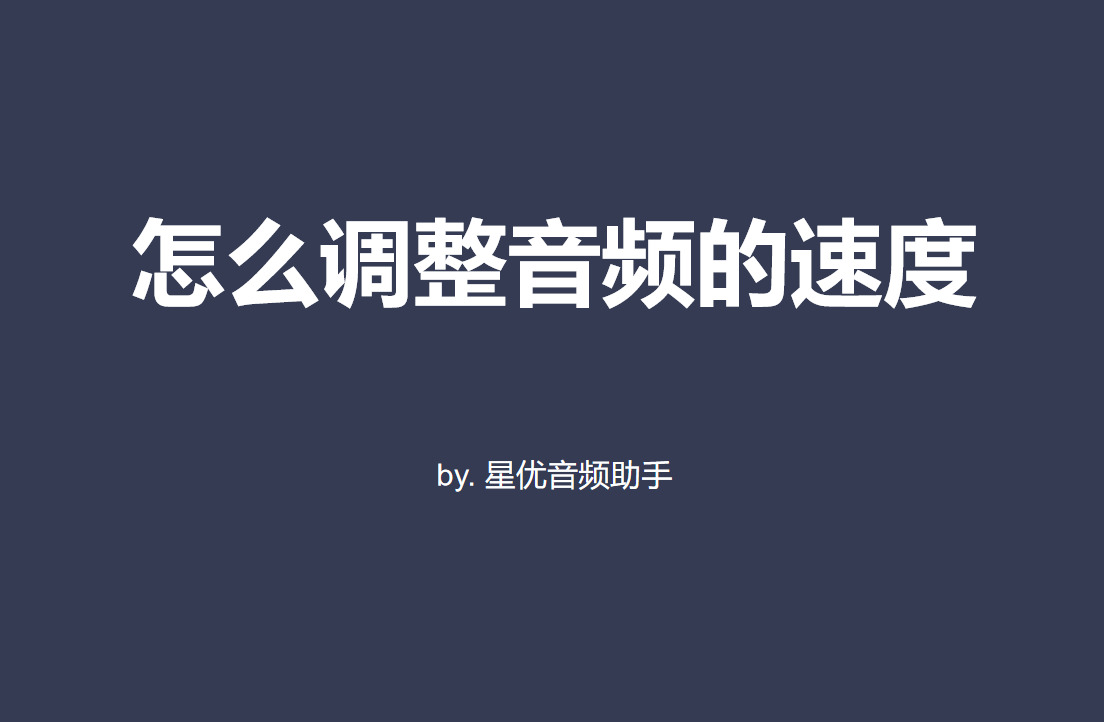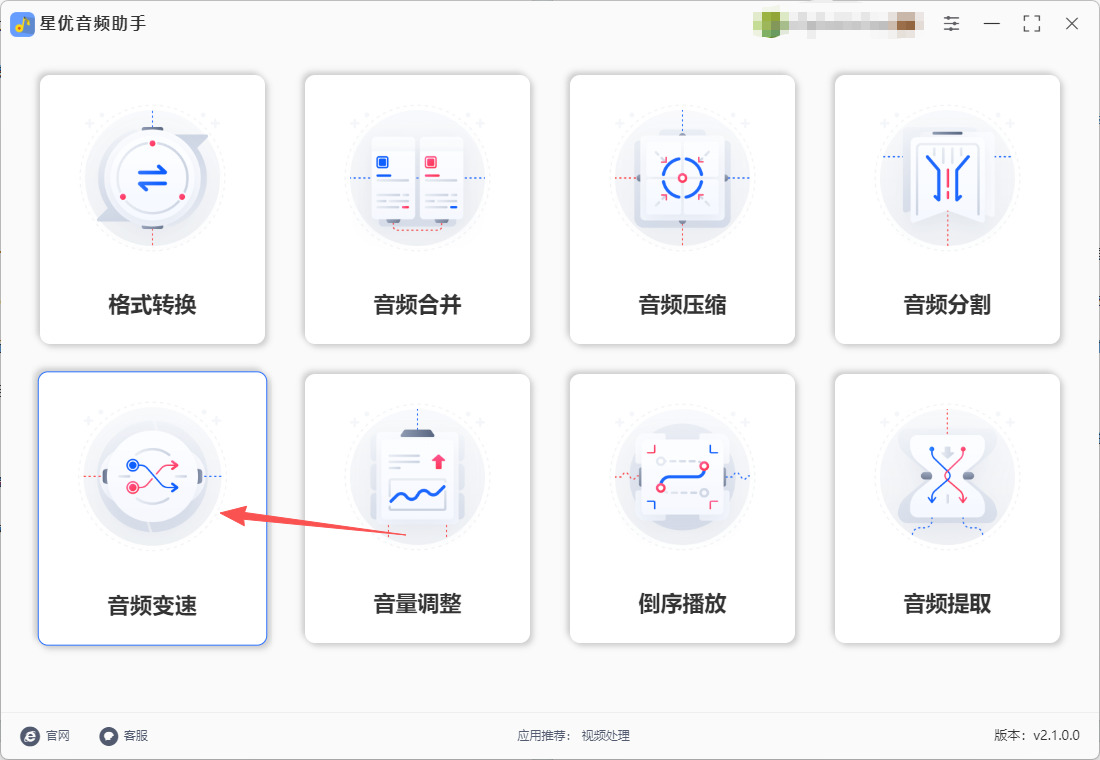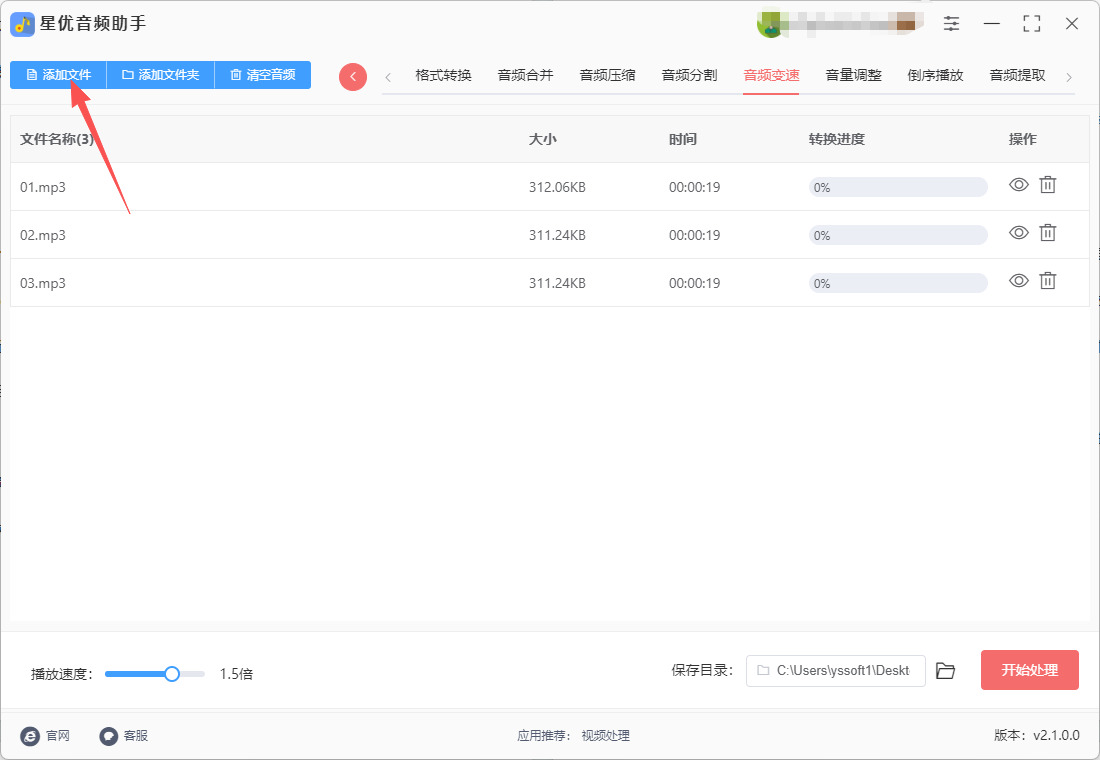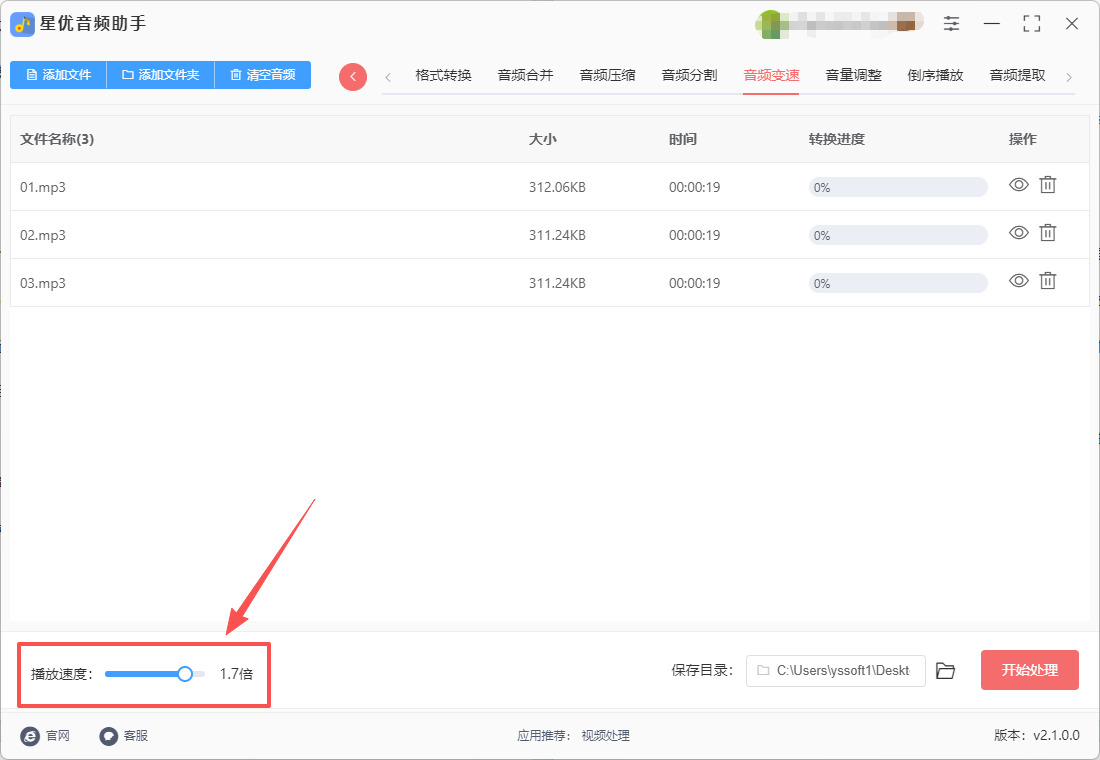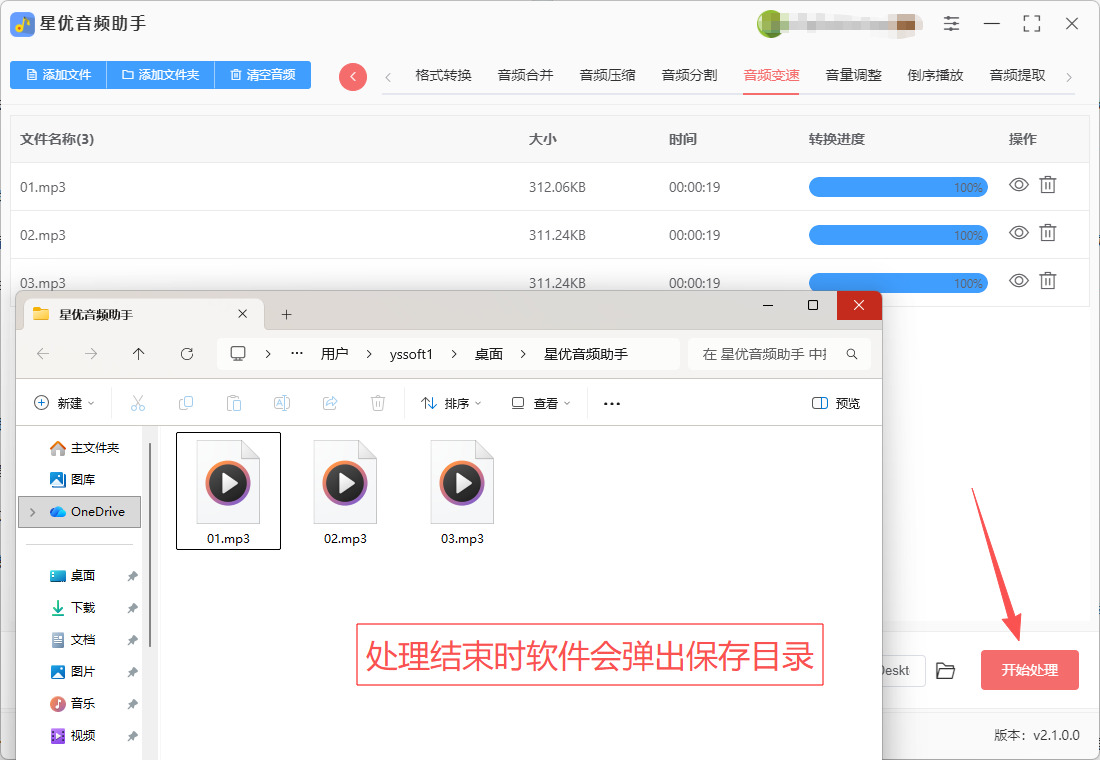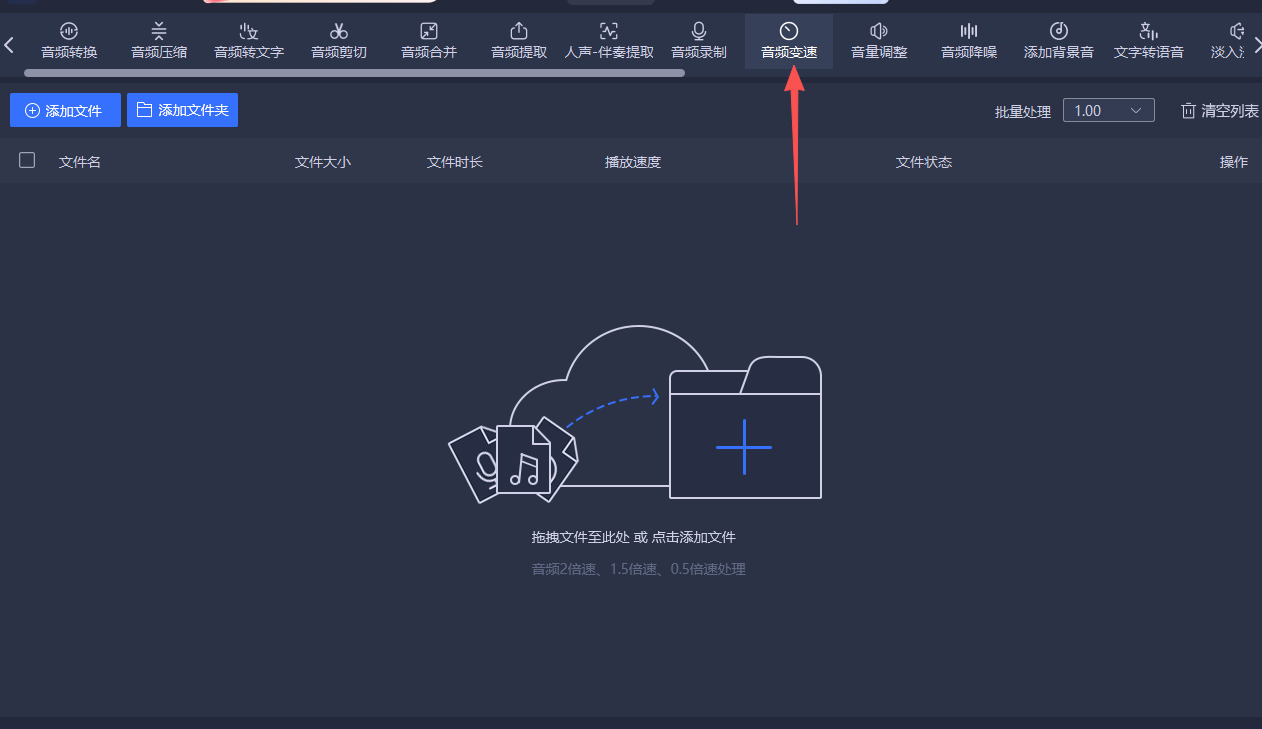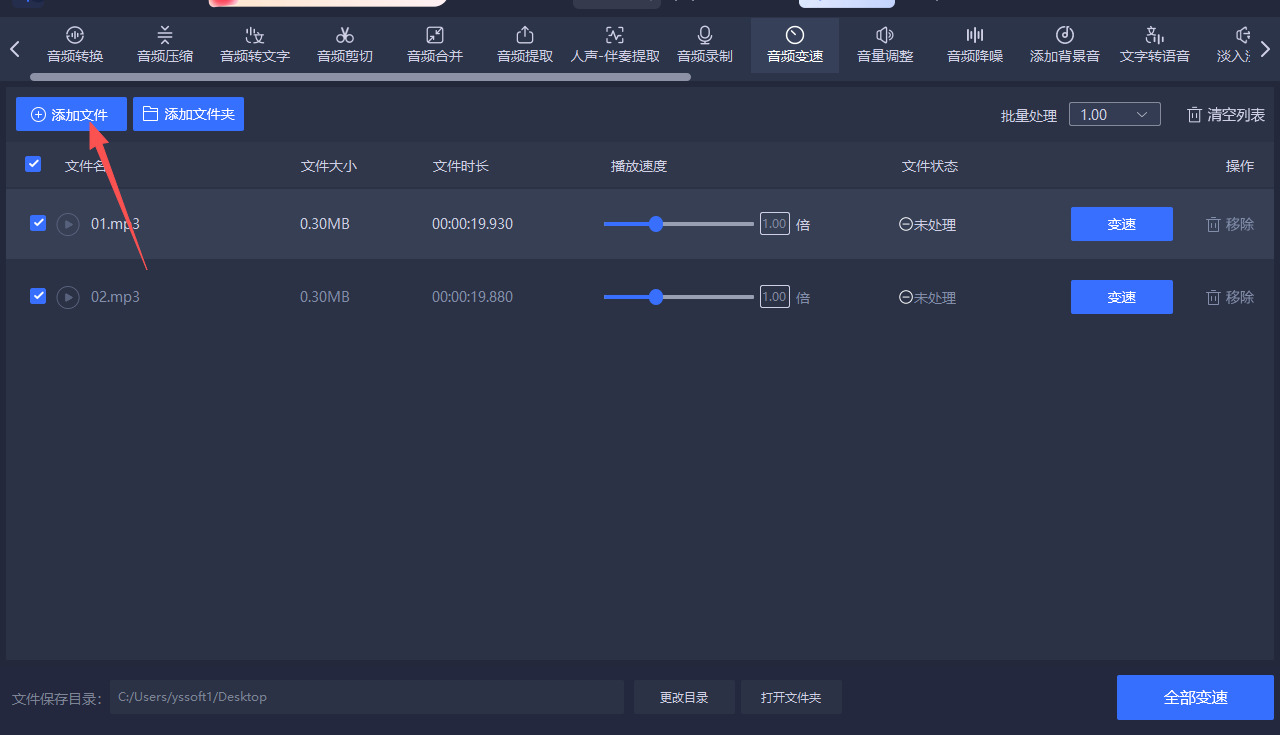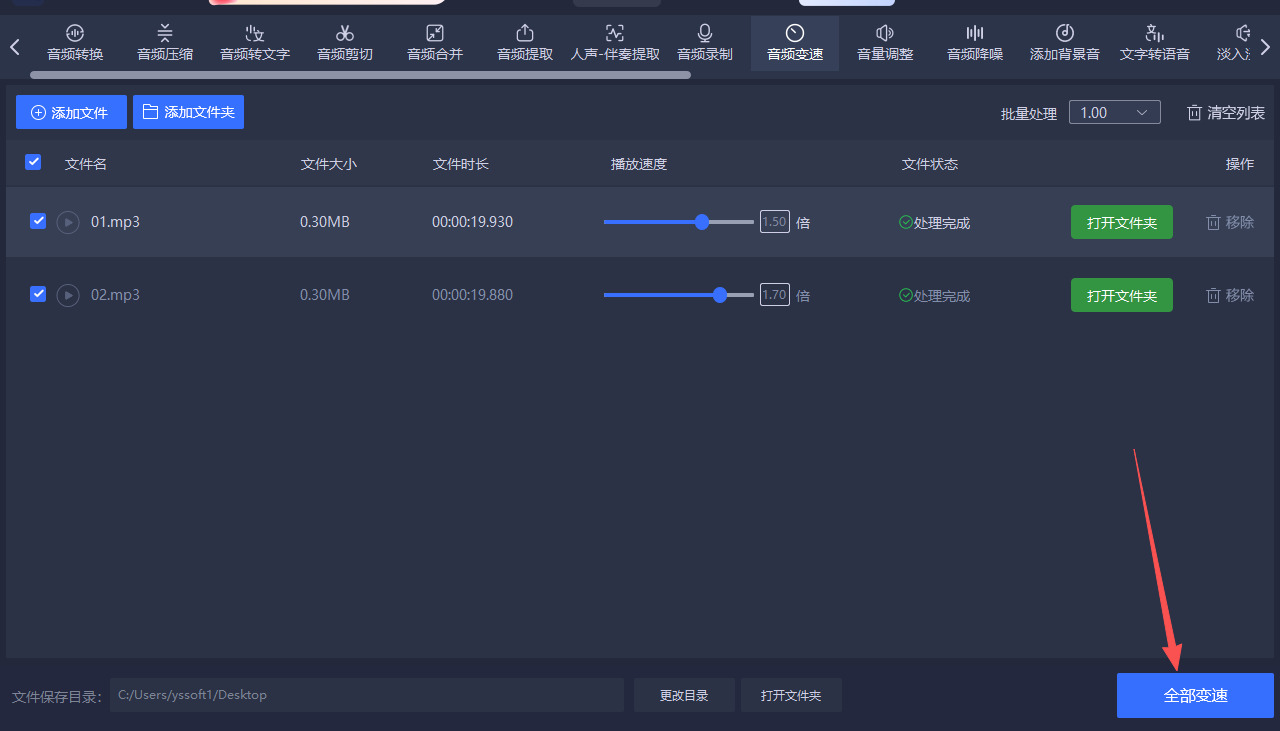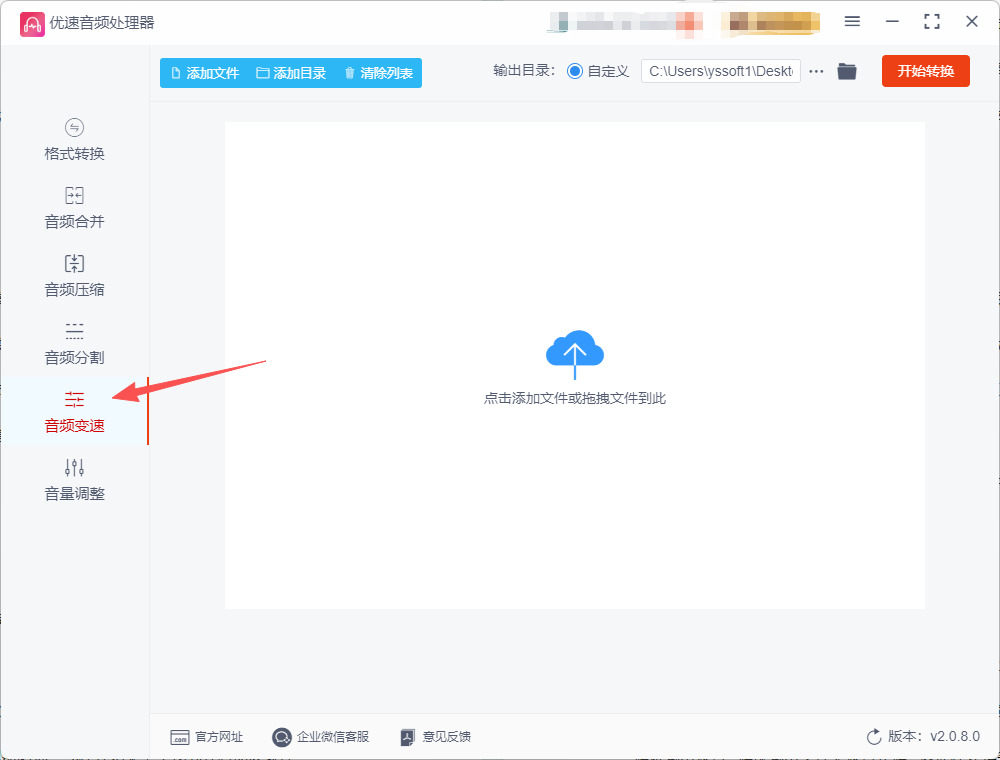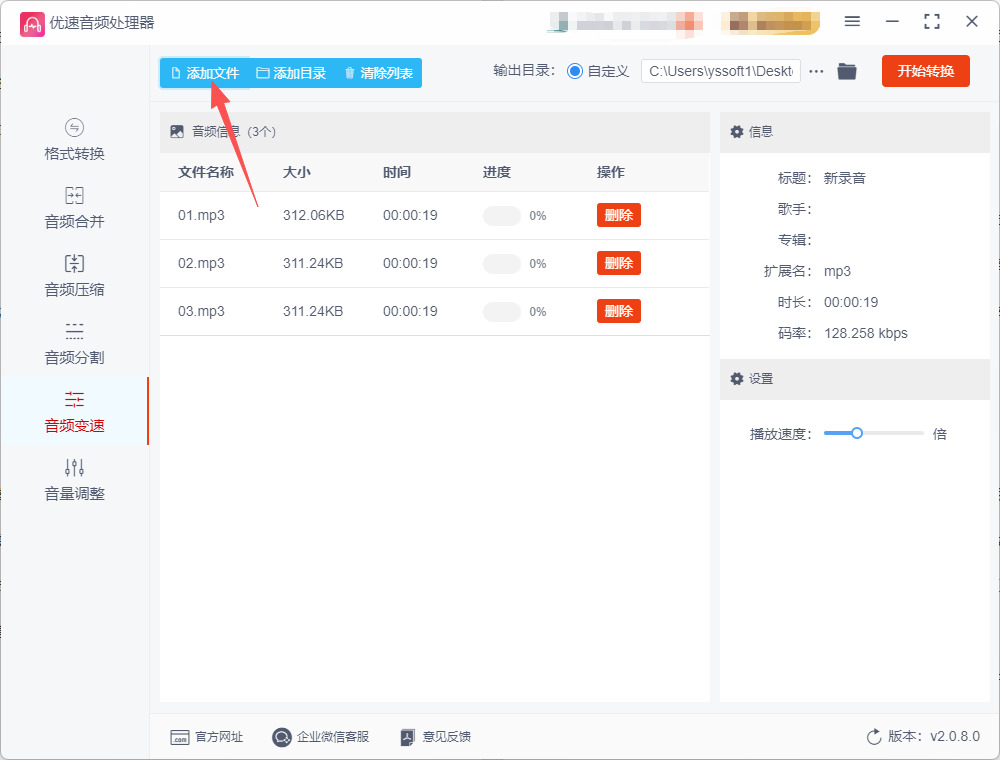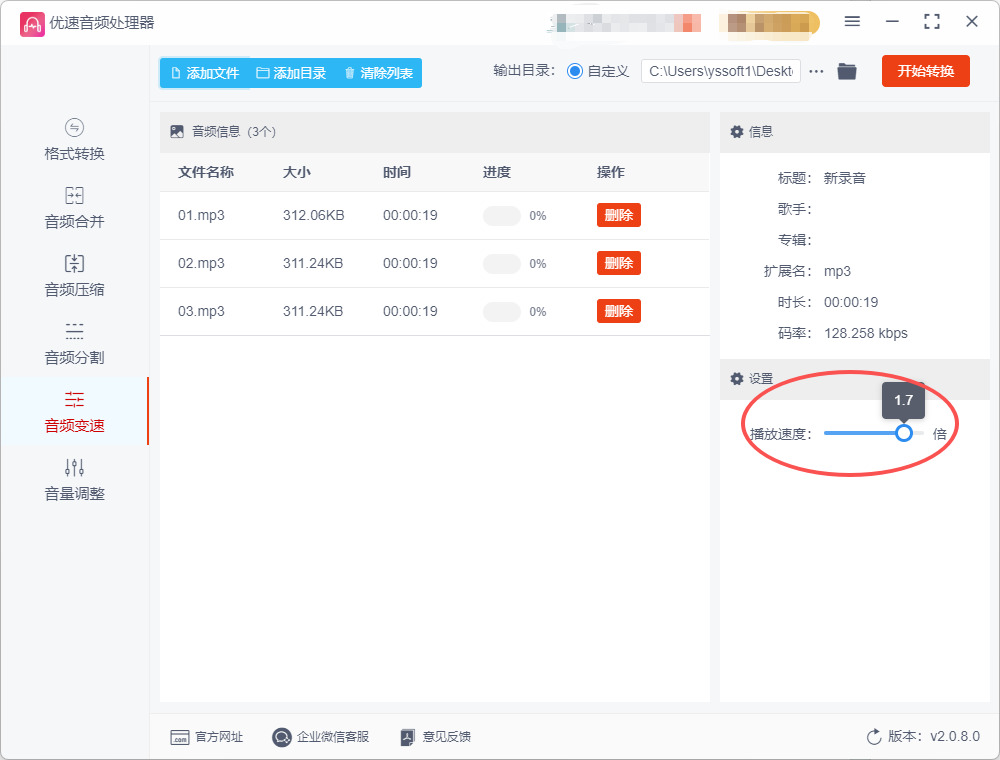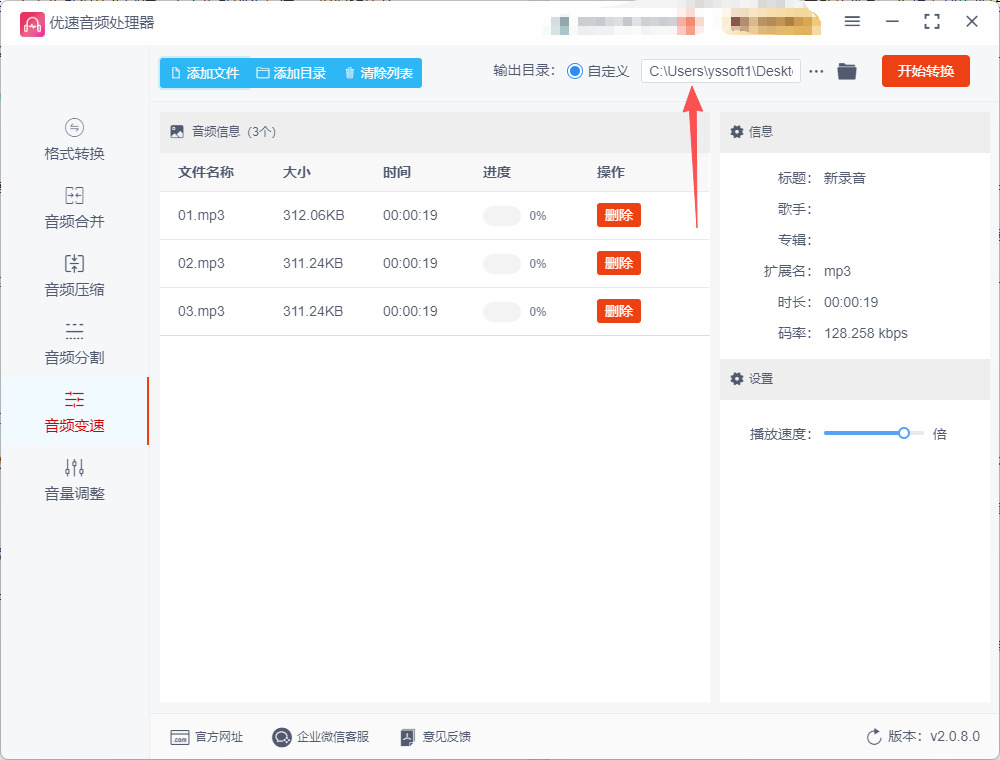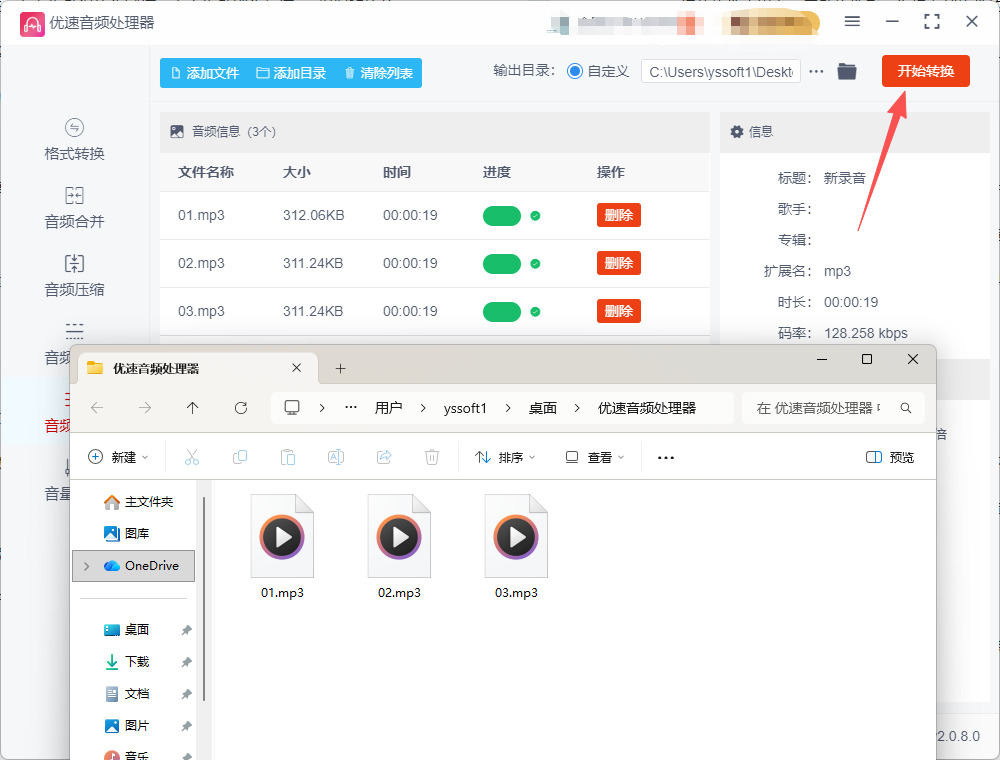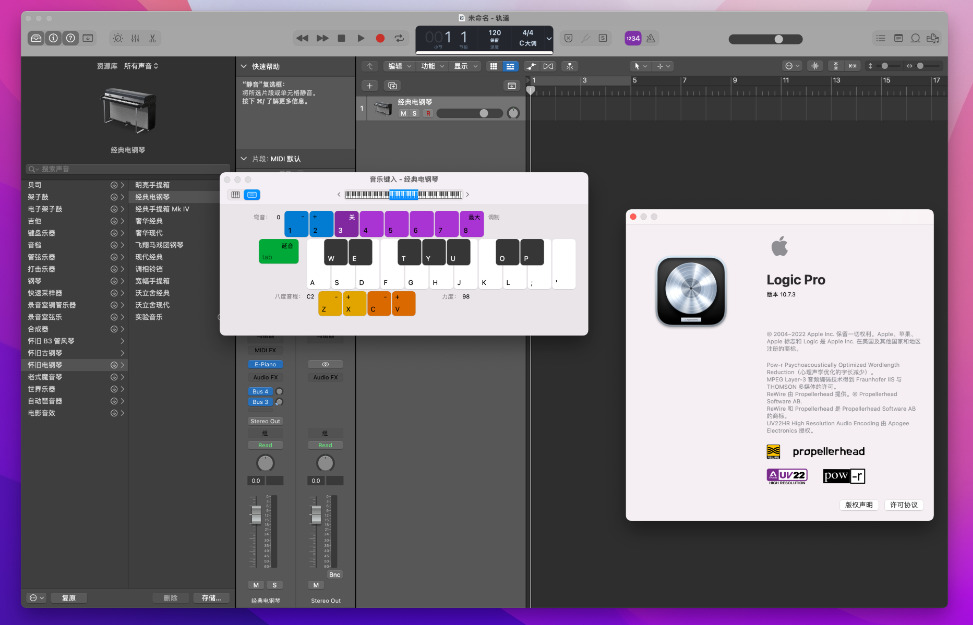怎么调整音频的速度?调整音频的速度是一项基础音频处理技能,它看似简单,却能在不同场景中发挥关键作用,让声音内容更好地适配需求与场景。从学习场景到创作领域,这项技能如同音频处理的“万能扳手”,用最直接的方式优化听觉体验。对学习者而言,音频速度调整是提升效率的秘密武器。语言学习者反复聆听听力材料时,将语速放缓至0.75倍,能清晰捕捉连读、弱读等细节,原本模糊的发音瞬间变得可辨;考研学子复习课程录音时,把冗长的讲解提速至1.25倍,既能保留关键信息,又能节省近三分之一的时间,让复习节奏更紧凑。这种灵活调控,让音频内容不再是固定不变的“成品”,而是可按需调整的“学习素材”。那平时大家会用什么方法来调整音频的播放速度呢?不要着急,今天小编已经为大家找到了几个不错的办法,感兴趣的小伙伴请跟着步骤学习吧。
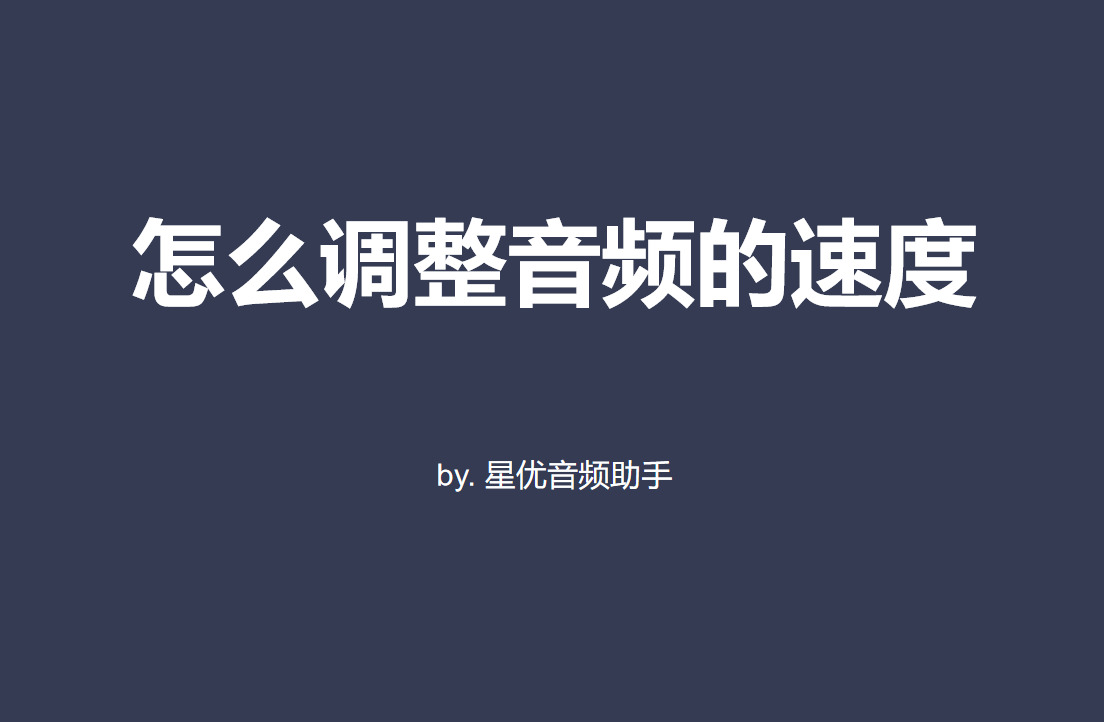
方法一:利用星优音频助手
推荐指数:☆☆☆☆☆
系统支持:Windows7/8/10/11
软件下载:https://www.xingyousoft.com/softcenter/XYAudio
第1步,请在电脑上安装好星优音频助手软件,之后打开软件,随后在软件首页上能看到8个音频处理功能,按照本次的目的请点击【音频变速】功能进入下一步。
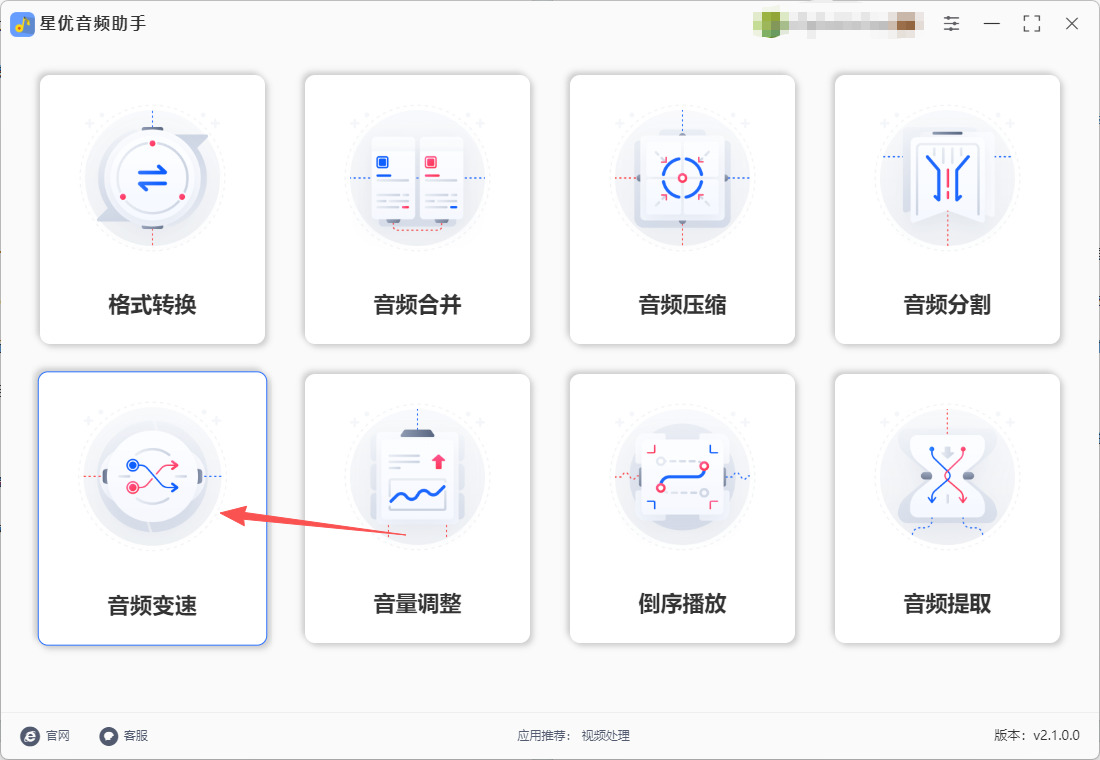
第2步,此时来到软件功能内页,随后点击左上角【添加文件】按键,将需要调整播放速度的音频文件添加到软件里。软件支持批量处理,所以你可以添加多个音频文件到软件里。
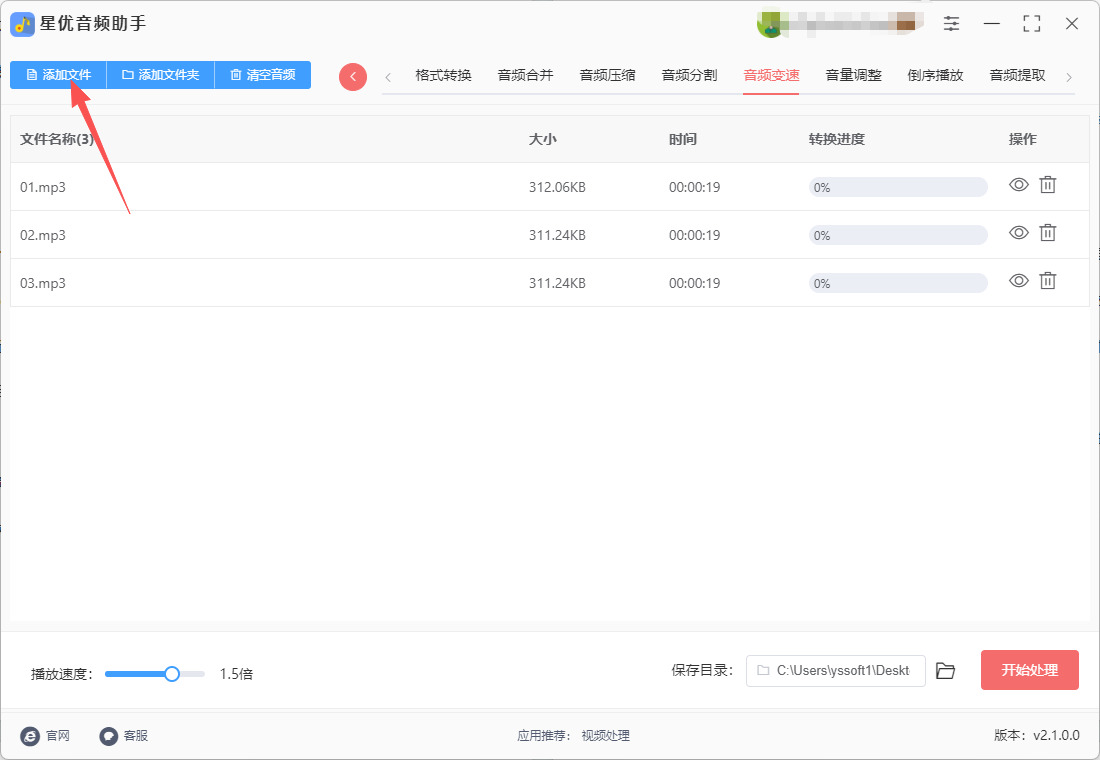
第3步,随后在左下角设置播放速度参数,将圆点向右拖动代表提高音频播放速度,将圆点向左拖动代表降低音频播放速度,具体请根据实际需要进行设置。
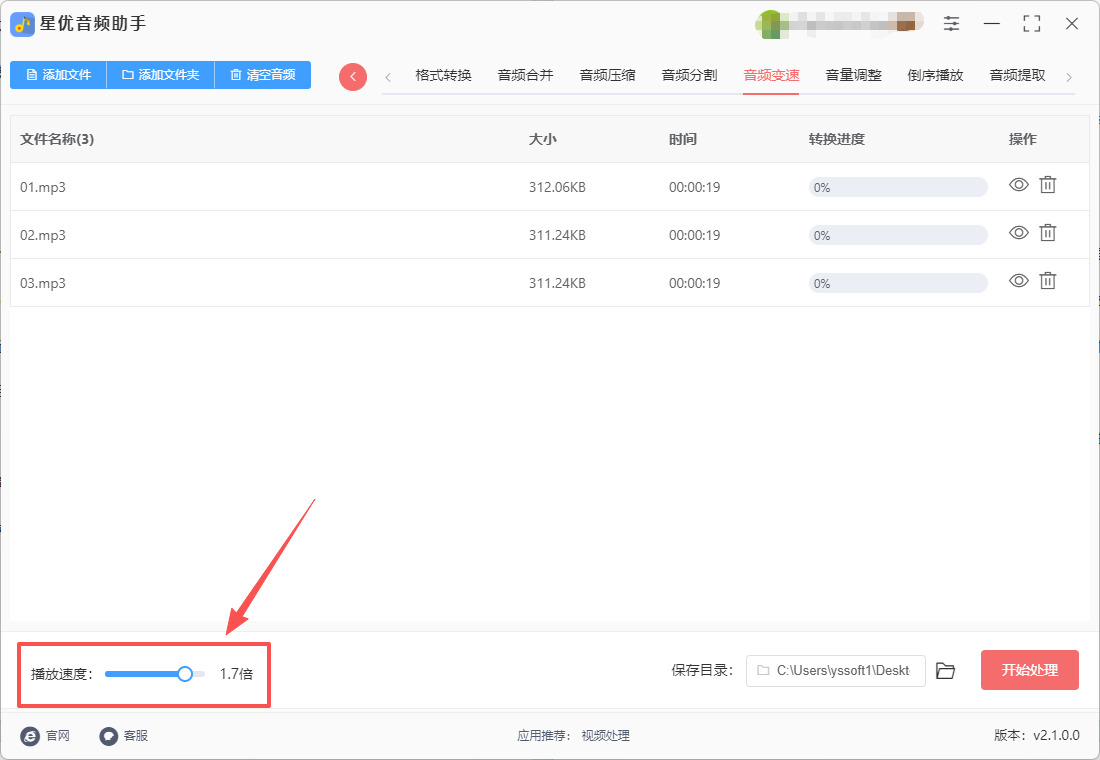
第4步,设置完成后点击右下角红色按键来启动软件,等到软件处理结束时软件会将保存目录文件夹弹出,可以看到调整好播放速度的音频文件就保存在这里。
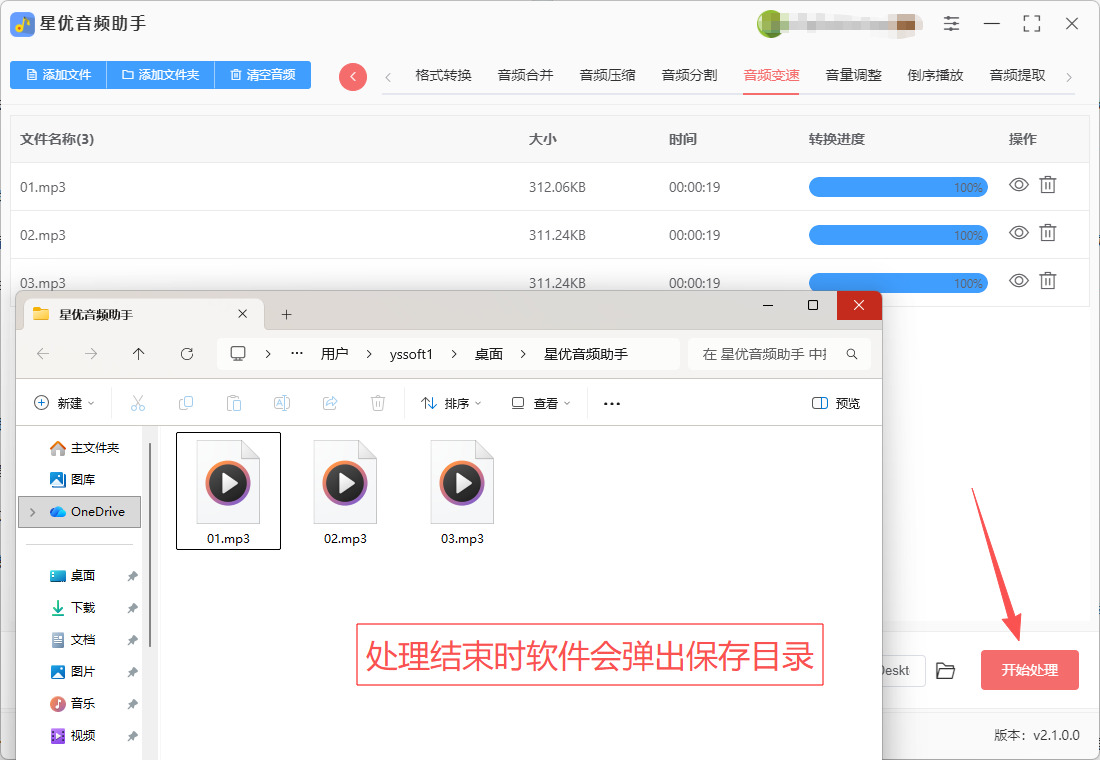
方法二:利用帆船音频处理器
推荐指数:☆☆☆☆☆
系统支持:Windows各系统均支持
步骤1、软件准备与启动
首先,你需要在电脑上安装帆船音频处理器软件。完成安装后,双击图标启动程序。
在软件的主界面,请找到并点击上方的 “音频变速” 功能选项,进入核心操作界面。
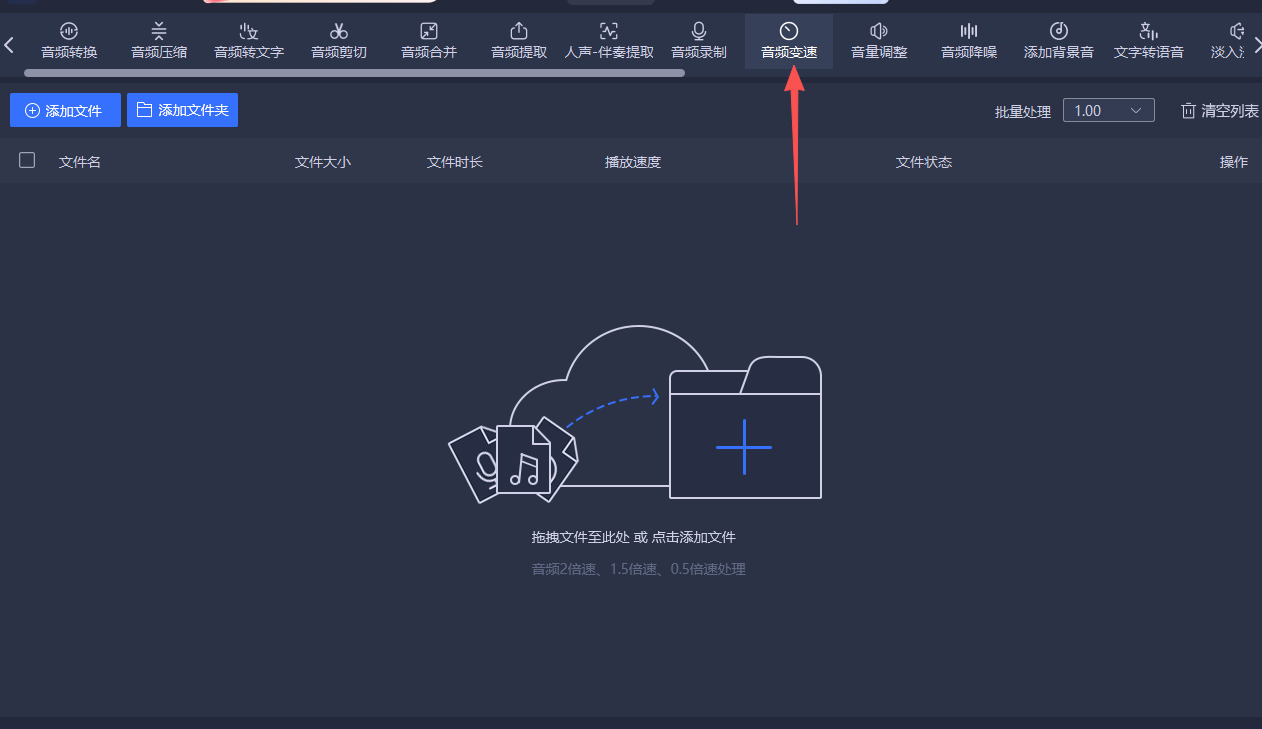
步骤2、导入音频文件
进入“音频变速”界面后,你可以通过以下几种方式添加想要处理的音频文件:
点击界面左上角的 “添加文件” 按钮,从电脑文件夹中选择文件。直接将音频文件拖拽到软件的程序窗口中。如果需要对多个音频进行变速,可以一次性选中并导入,软件支持批量处理。
帆船音频处理器支持包括 MP3、WAV、FLAC 在内的多种主流音频格式。
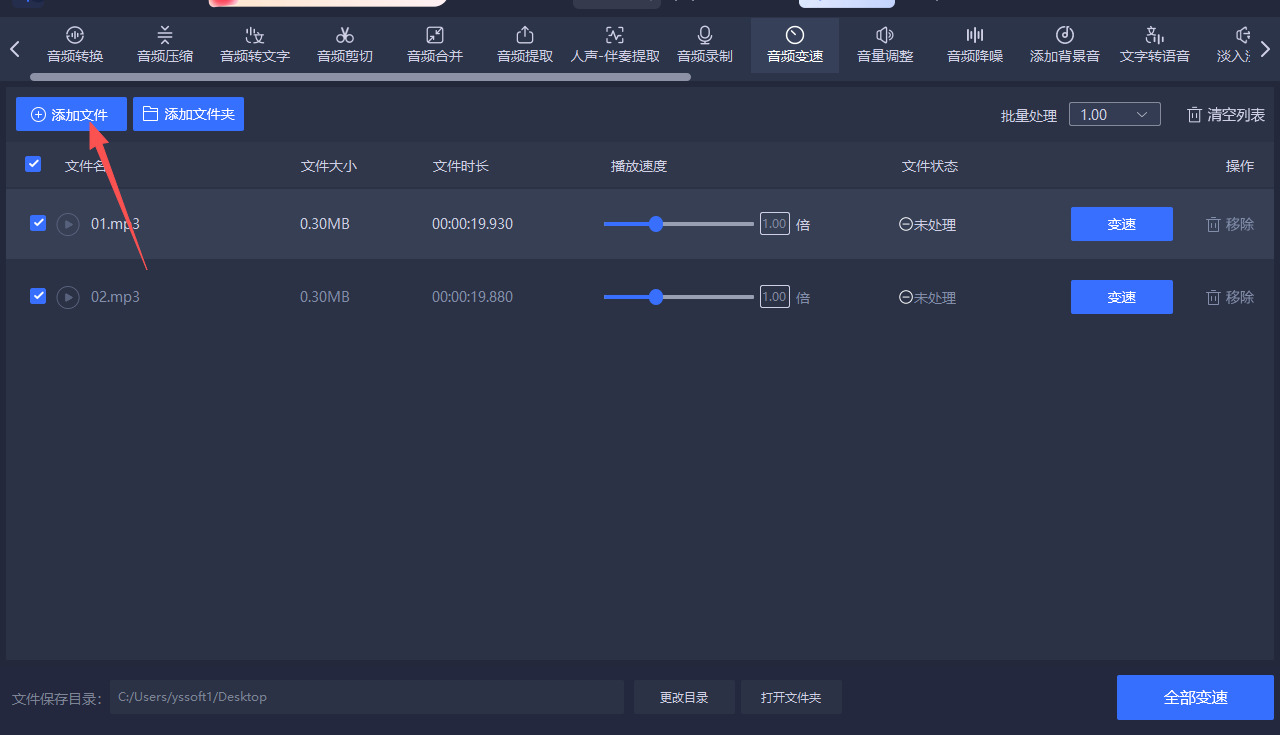
步骤3、设置播放速度
接下来就是最关键的速度调整环节了:
在界面中找到 “播放速度” 或类似的设置选项。
通常可以通过一个滑块进行调整:向左拖动滑块为减速,向右拖动则为加速。 根据和的信息,调速范围一般在0.25倍到2.5倍之间。
部分版本也支持直接输入精确的数值(如0.8倍或1.5倍)来进行更精细的调整,精度可达0.1倍。
如果需要,可以勾选 “保持音调不变” 选项,这样在变速后能尽量保持原音频的音高,避免出现“怪声”。
小技巧:在点击最终确认前,建议先试听一下变速后的效果,确保它符合你的预期。

步骤4、输出设置与保存
满意预览效果后,就可以保存文件了:
点击界面下方的 “更改目录” 或类似按钮,为处理后的音频文件设置一个合适的保存位置。
最后,点击界面右下角醒目的 “全部变速” 或 “开始转换” 按钮。
软件开始处理,并显示进度条。处理完成后,变速后的音频文件就会保存到你指定的文件夹中。 你可以在操作栏点击“打开”来直接查看生成的文件。
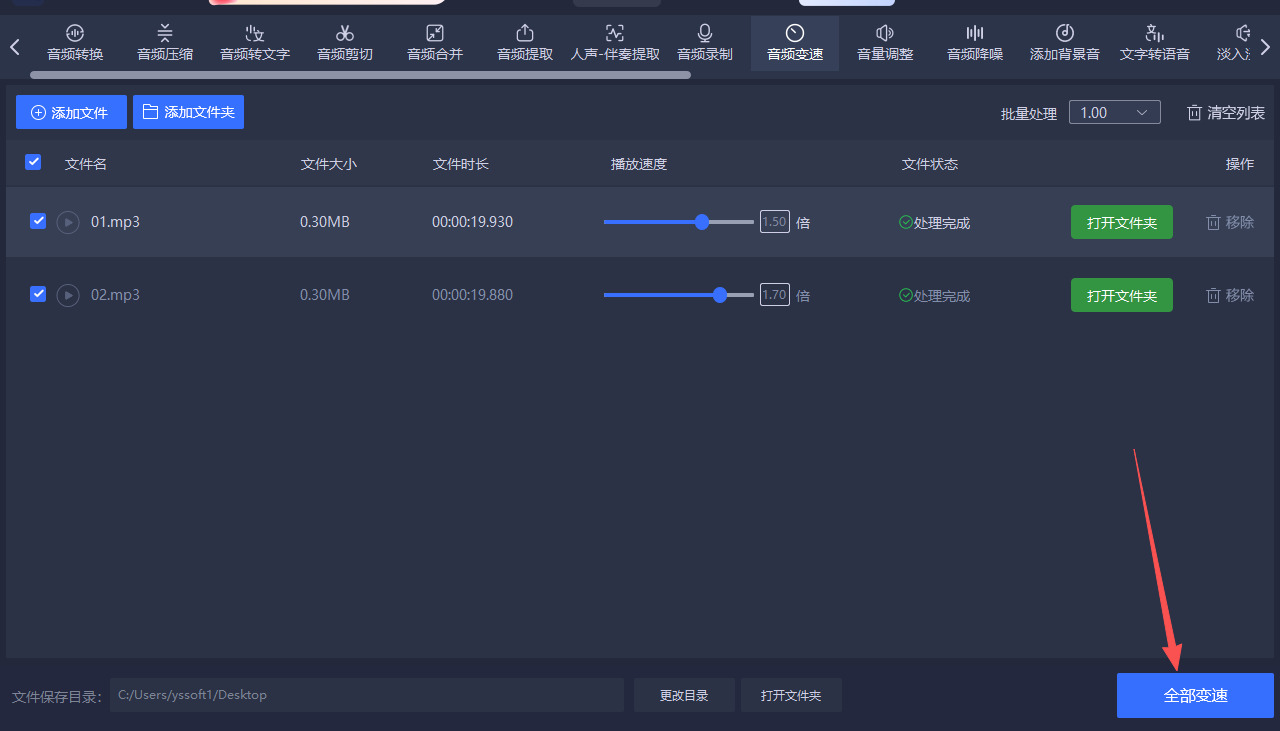
方法三:利用优速音频处理器
推荐指数:☆☆☆☆☆
系统支持:Windows7及以上系统均支持
一、软件安装与启动
安装软件:按照安装向导的提示完成软件的安装。
启动软件:双击桌面上的优速音频处理器图标,或在开始菜单中找到并启动该软件。
二、选择功能
打开软件主界面:启动软件后,您将看到软件的主界面。
选择音频变速功能:在软件主界面的左侧功能列表中,找到并点击“音频变速”选项。
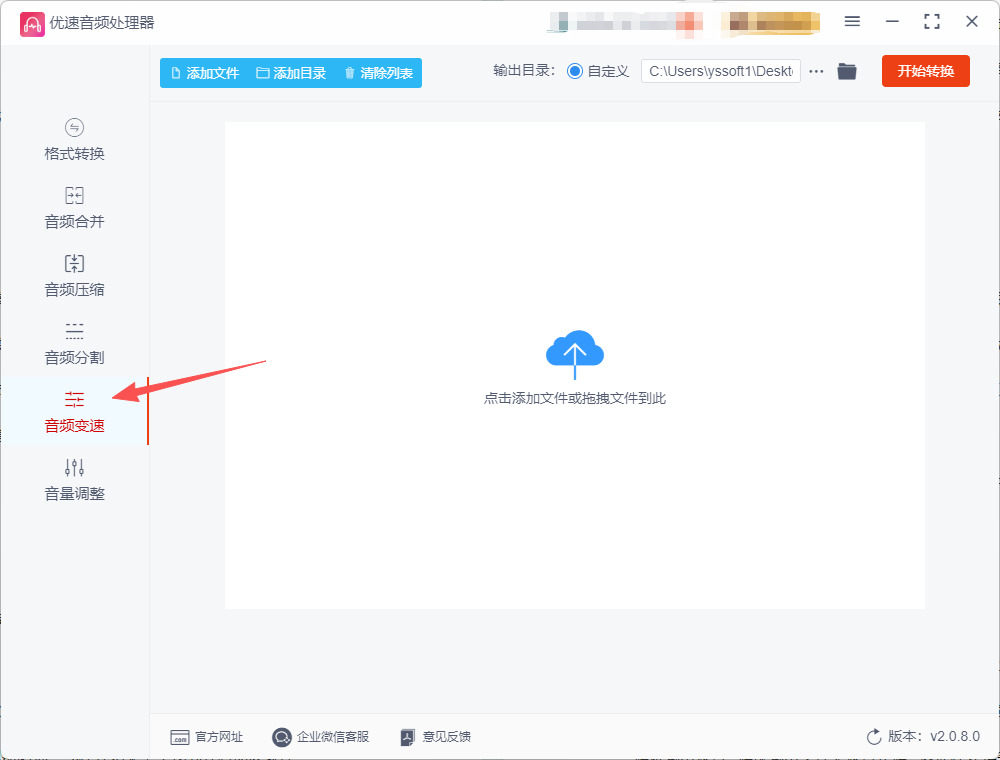
三、添加音频文件
点击添加文件按钮:在“音频变速”功能页面中,点击左上角的“添加文件”按钮。
选择音频文件:在弹出的文件选择窗口中,浏览并选择您希望调整速度的音频文件。
导入音频文件:点击“确定”按钮,将音频文件导入到软件中。您也可以直接将音频文件拖放到软件界面中,以完成添加。
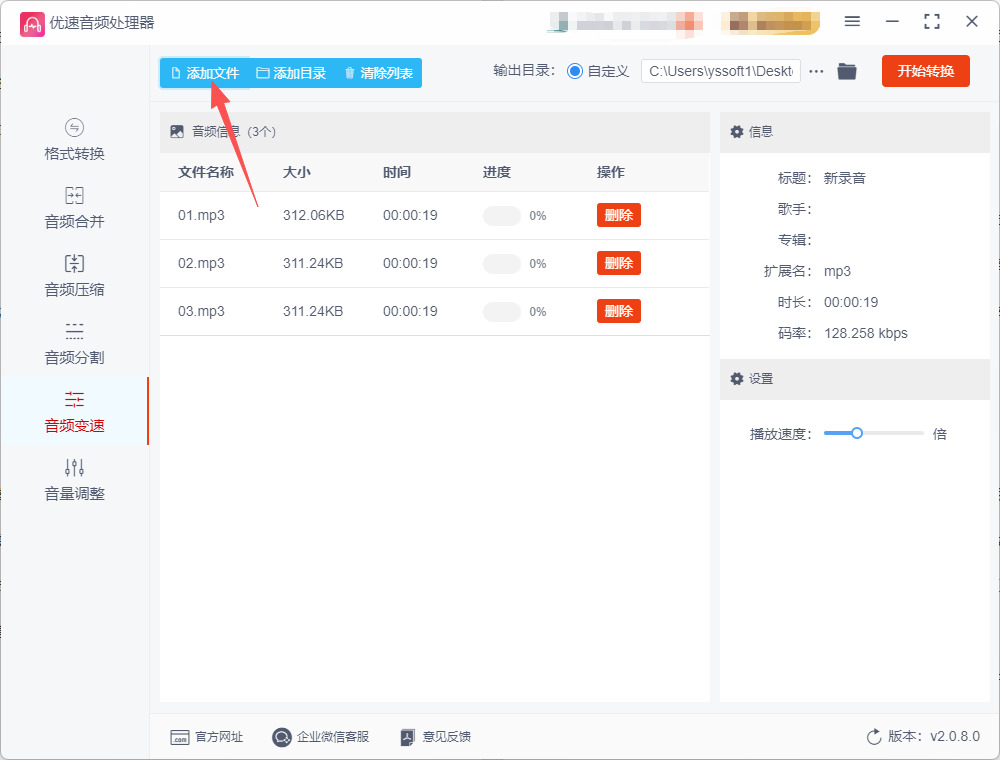
四、调整音频速度
找到播放速度设置区域:在软件界面的右侧或下方,找到播放速度的设置区域。
调整播放速度:通过拖动滑块或圆点来调整音频的播放速度。向左拖动可以减慢音频速度,向右拖动则可以加快音频速度。最高可以将速度提高至原来的两倍,最低可以减慢至原来的一半。
预览效果(可选):在调整播放速度后,您可以点击软件中的预览按钮(如果有的话),试听调整后的音频效果,以确保满足您的需求。
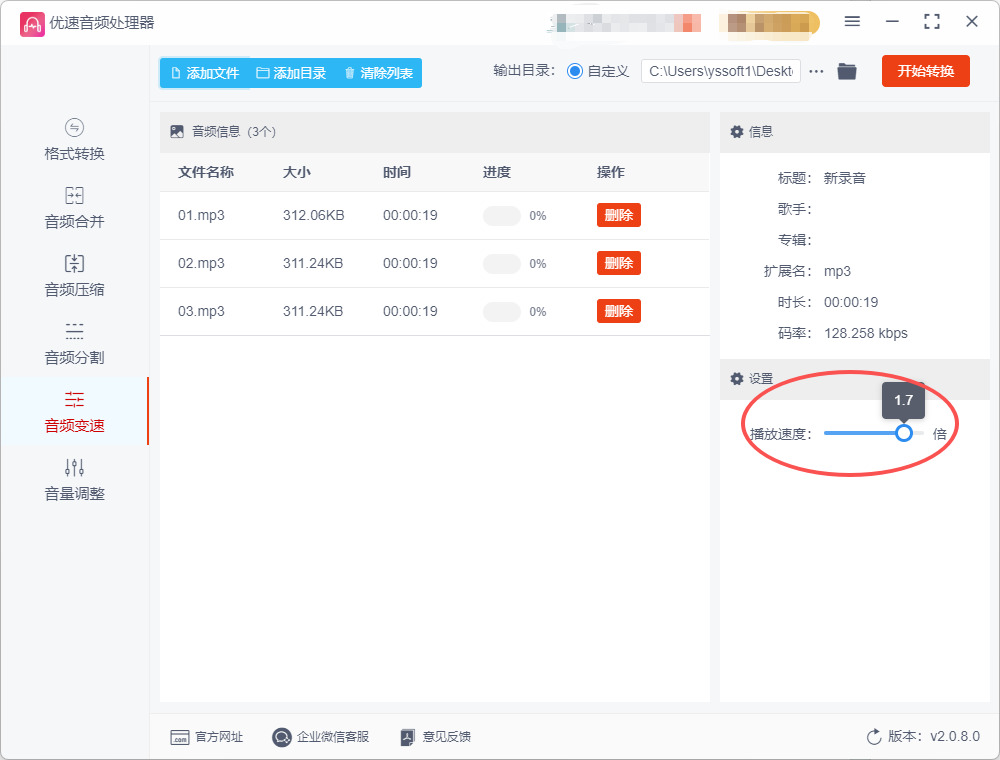
五、设置输出文件夹(可选)
选择输出文件夹:在软件界面中,找到输出文件夹的设置选项。您可以选择默认的输出文件夹,或点击“更改目录”按钮来选择其他文件夹作为输出位置。
确认输出设置:确保输出文件夹设置正确,以便在处理完成后能够方便地找到调整后的音频文件。
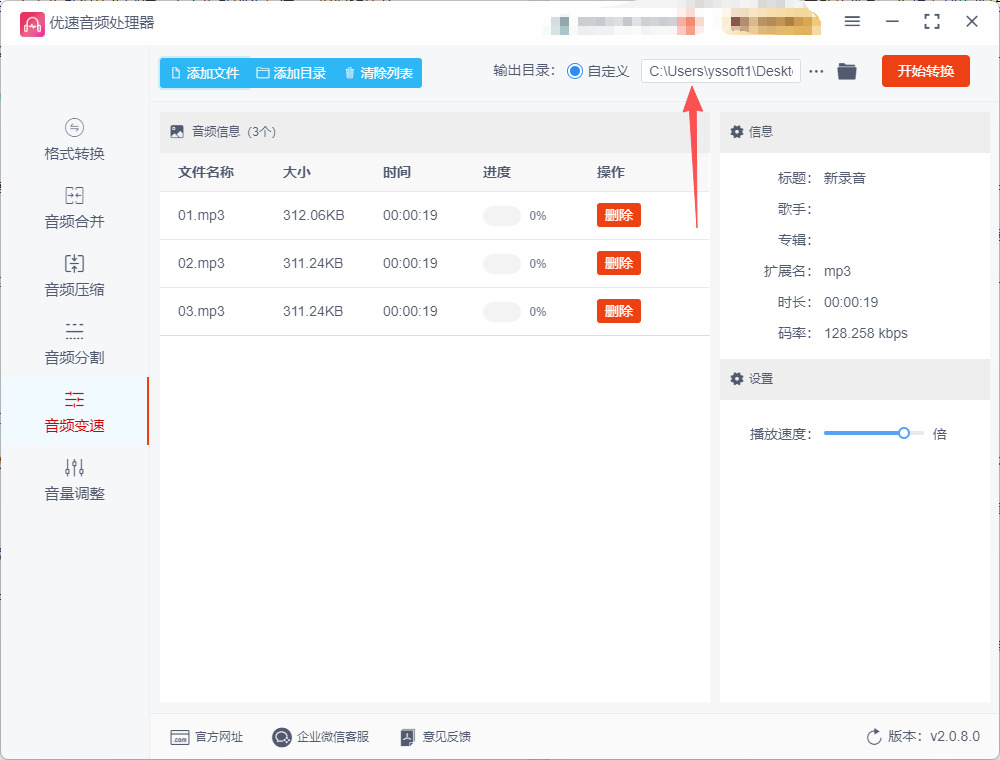
六、开始转换
点击开始转换按钮:在设置完播放速度和输出文件夹后,点击软件界面上的“开始转换”或类似的按钮。
等待处理完成:软件将开始处理导入的音频文件,进行速度调整操作。请耐心等待处理完成。
七、查看结果
打开输出文件夹:处理完成后,软件通常会自动打开输出文件夹,或者在界面上显示处理后的音频文件。
试听调整后的音频:在输出文件夹中,找到并试听调整后的音频文件,确认播放速度已经按照您的要求进行了调整。
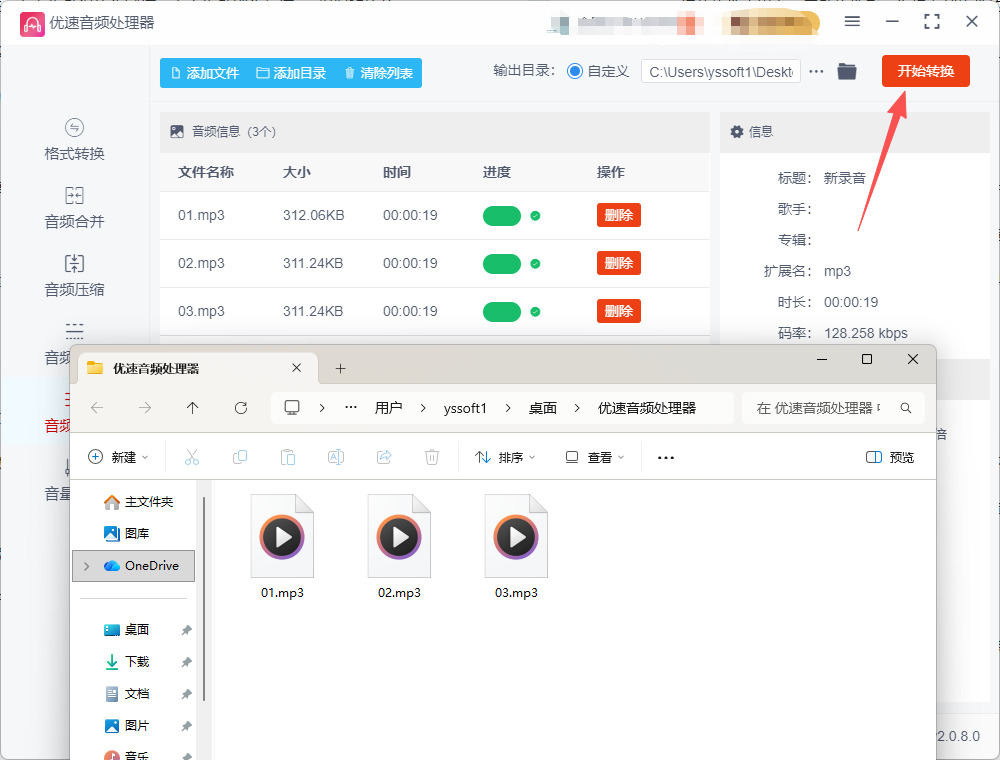
方法四:利用FL Studio软件
推荐指数:☆☆☆☆☆
系统支持:Windows和MacOs
步骤1:启动FL Studio并导入音频
打开FL Studio软件。
在界面中,点击 “文件” > “打开”,选择你要编辑的音频文件,或者将文件直接拖拽到FL Studio的 播放列表(Playlist) 中。
步骤2:选择音频片段
在 播放列表 中,找到你想要调整速度的音频片段。点击音频片段,使其成为选中的状态。
你会看到音频片段的边框高亮显示,表示它处于选中状态。
步骤3:启用时间拉伸
在 播放列表 中选择音频片段后,点击音频片段上方的小 “时间拉伸” 按钮(有时是“Stretch”或“Time Stretch”图标)。
启用 时间拉伸(Time Stretch)功能后,你会看到音频片段的边缘变为可拖动的状态。
步骤4:调整音频速度
按住 Ctrl 键,点击并拖动音频片段的右侧边缘来调整音频的时长。
向左拖动:音频片段会变短,播放速度加快。
向右拖动:音频片段会变长,播放速度减慢。
在拖动过程中,音频的速度将会发生变化。FL Studio 会自动调整音频的播放速度,同时保持音调不变(即不会因为加速或减速而改变音调)。
步骤5:精细控制
如果你想精细控制音频的时间拉伸,可以在音频片段的 右键菜单 中找到 “音频剪辑设置(Audio Clip Settings)”。
在弹出的设置框中,找到 “时间拉伸模式(Time Stretch Mode)”,选择一个合适的拉伸模式,常见的有:
Resample:适用于音频的普通时间拉伸,可以改变音频的速度和音调。
Stretch:适用于只改变音频速度,而不改变音调的情况。
在设置框中,还可以调整 “Time Stretch Ratio”(时间拉伸比率)来精确控制音频的速度变化。
步骤6:试听和保存
调整完成后,点击 “播放” 按钮试听效果。确保音频的播放速度和质量符合要求。
如果你对音频调整感到满意,可以点击 “文件” > “导出”,然后选择合适的文件格式(如 WAV、MP3、OGG 等)进行保存。

方法五:利用Logic Pro X
推荐指数:☆☆☆☆☆
系统支持:Windows和MacOs
步骤一:启动 Logic Pro X 并导入音频
打开 Logic Pro X 软件。
在界面中,点击 “文件” > “新建”,然后创建一个空项目,或者选择一个已有的项目。
将你需要编辑的音频文件直接拖入工作区,或者通过 “文件” > “导入” > “音频文件” 来选择并导入音频文件。
步骤二:启用 Flex Time 功能
① 在 轨道区域(Track Area),找到你导入的音频轨道。
② 确保你选择了正确的音频轨道后,点击轨道名称旁边的 “Flex” 按钮。如果没有看到 Flex 按钮,可以点击左上角的 “查看” > “显示 Flex” 来启用此功能。
你会看到轨道上会出现一个小图标,表示已启用 Flex Time。
③ 当 Flex Time 启用后,点击音频轨道下方的小箭头,展开音频轨道设置,选择 “Flex” 模式。这是调整音频速度时最重要的设置。
④ 在弹出的 Flex Mode 选择框中,选择适合你音频类型的模式。常见的模式有:
Monophonic:适合单音频轨道(如人声或单一乐器)。
Polyphonic:适合多音轨或和弦音频(如合奏或乐队音频)。
Rhythmic:适用于具有明确节奏的音频(如打击乐、电子音乐等)。
Slicing:适用于节奏切分或分段的音频。
如果你不确定选择哪种模式,可以先选择 Polyphonic 模式,它通常适用于大部分音频类型。
步骤三:调整音频速度
① 启用 Flex Time 后,你可以开始调整音频的速度。点击音频片段的 右上角或右下角,你会看到音频片段的边缘变成了可以拖动的状态。
② 按住 Option 键,同时拖动音频片段的边缘来缩短或拉长音频片段,这样会改变音频的速度:
拖短音频:会加速音频的播放,音频的速度会变快。
拖长音频:会减慢音频的播放,音频的速度会变慢。
③ 注意,Flex Time 允许你在不改变音调的情况下调整音频速度,音频的音高会保持不变。Flex Time 会智能地处理音频片段的时间轴,并确保音频不会失真或产生明显的质量损失。
步骤四:精细调整速度
如果你想精确控制音频的速度,可以在音频片段上方的工具栏中找到 时间拉伸 选项。点击 “音频剪辑设置”(Audio Clip Settings),在弹出的设置框中,你会看到更多关于时间伸缩的控制选项。
在 时间伸缩设置 中,调整 “时间伸缩系数”,可以精确设置音频的速度改变百分比。如果你将此值调整为 “200%”,音频的速度将是原来速度的两倍;如果设置为 “50%”,音频的速度将是原来速度的一半。
步骤五:试听和保存
完成调整后,可以点击 “播放” 按钮,试听调整后的音频。如果音频效果符合预期,点击 “文件” > “导出” 来保存修改后的音频文件。
在导出时,你可以选择导出为不同的格式,如 WAV、MP3 或 AIFF,确保选择合适的格式以便日后使用。
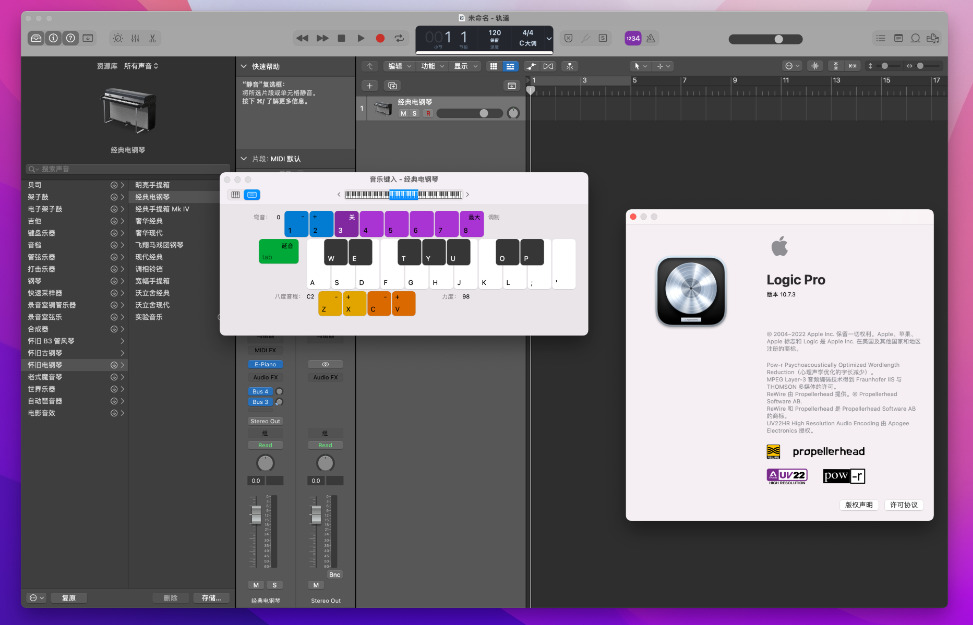
短视频创作者搭配背景音乐时,将音频速度与画面节奏对齐,能让卡点更精准,增强内容的感染力。甚至在有声书制作中,根据情节调整语速——抒情段落放缓营造氛围,紧张情节提速增强张力,已成为行业内的基本操作。日常生活中,音频速度调整同样贴心实用。老年人听新闻播报时,降低语速能减少听力负担;健身爱好者跟着音频做运动时,加快节奏可匹配训练强度。就连音乐爱好者也常借助这项技能,将喜欢的歌曲放慢,品味乐器演奏的细节,或是提速制作成适合广场舞的版本,让声音突破原有的呈现形式。这项基础技能的价值,不仅在于改变声音的快慢,更在于它传递出一种“以用户为中心”的音频处理思维——让内容适配人,而非人迁就内容。它不需要复杂的专业知识,却能快速解决实际问题,成为连接普通用户与音频内容的桥梁。掌握这项技能,就如同掌握了声音的“节奏开关”,让每一段音频都能在合适的速度里,发挥出最好的价值。本期关于“怎么调整音频的速度”的知识分享就全部结束了,文章中一共分享了多个方法和教程,每个方法不是很难,一学就会。